Notez cet article :
2.3/5 | 3 avis
Cet article vous a été utile ?
Oui
Non
Vous avez noté 0 étoile(s)
Sommaire
Procédure
Si vous avez plusieurs utilisateurs qui ont besoin d’utiliser un compte FTP pour transférer des fichiers sur vos sites Web, vous pouvez créer des comptes séparés pour chacun d’entre eux.
Dans un premier temps, vous devez vous connecter à votre compte LWS et accéder à l'hébergement mutualisé pour lequel vous souhaitez modifier ou réinitialiser le mot de passe du compte FTP souhaité.
Cliquez sur l'icône "Compte(s) FTP" dans la rubrique "Fichiers".

2. Dans la partie "Créer un utilisateur FTP", saisissez le mot de passe du nouvel utilisateur et confirmez-le, indiquez le répertoire de destination puis cliquez sur "Valider".
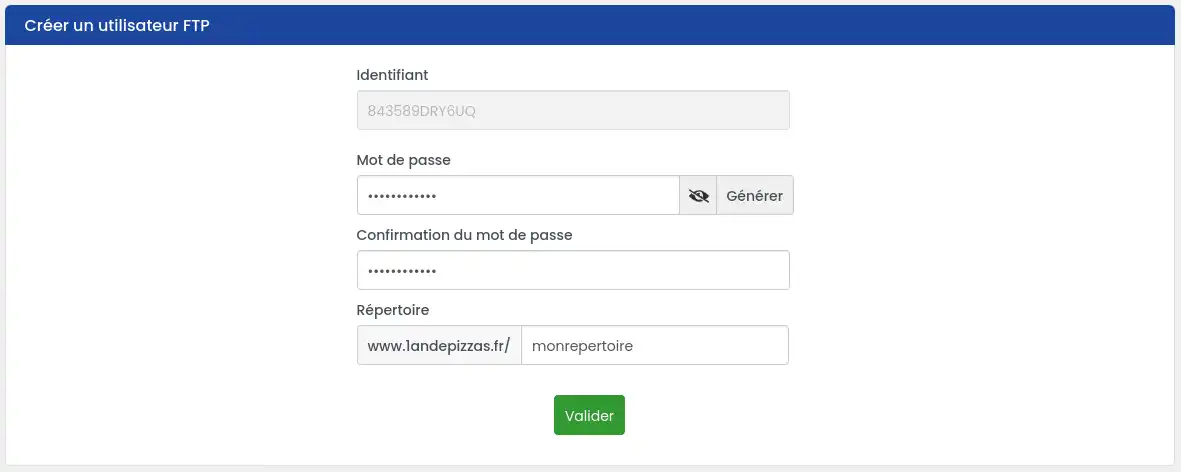
Le nouvel utilisateur apparaîtra ensuite dans le listing des utilisateurs FTP en bas de la page :
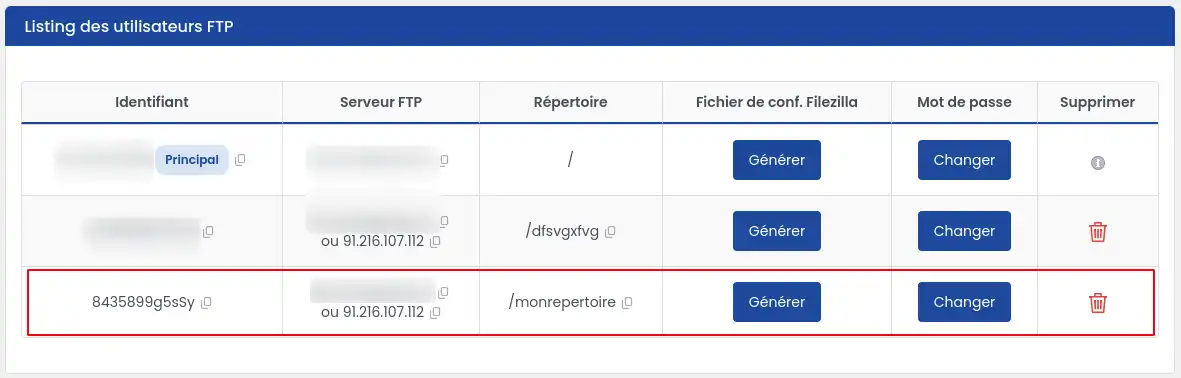
Dans un premier temps, vous devez vous connecter à votre compte LWS et accéder à l'hébergement mutualisé pour lequel vous souhaitez modifier ou réinitialiser le mot de passe du compte FTP souhaité.
Cliquez sur l'icône "Compte(s) FTP" dans la rubrique "Fichiers".

En bas de page, vous pouvez visualiser la liste des comptes utilisateurs créés. Il vous est alors possible de cliquer sur l'icône "corbeille" du compte que vous souhaitez supprimer pour le supprimer définitivement.
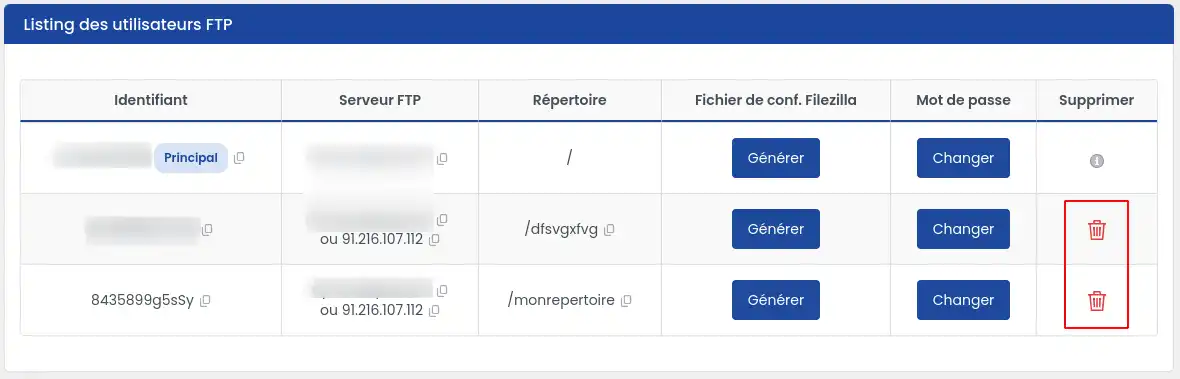
Vous savez maintenant comment :
Grâce à ces étapes claires et précises, vous êtes désormais capable de gérer efficacement vos comptes FTP et de renforcer la sécurité et l'organisation de vos transferts de fichiers 🌐💾. Nous espérons que ce guide vous sera utile dans la gestion de vos sites web et nous vous remercions pour votre lecture attentive. N'hésitez pas à partager vos expériences ou à poser vos questions en laissant un commentaire ci-dessous 👇. Votre retour nous est précieux !
Notez cet article :
2.3/5 | 3 avis
Cet article vous a été utile ?
Oui
Non
1mn de lecture
Comment publier un site par FTP avec FileZilla ?
1mn de lecture
Comment effectuer une sauvegarde FTP des fichiers Web de votre site ?